يعد Combase.dll من Microsoft مكتبة ارتباط ديناميكي (DLL) تحتوي على الوظائف التي تستخدمها برامج وتطبيقات Windows. بسبب بعض المشاكل في تحديث windows ، قد يتلف هذا الملف. في بعض الأحيان ، حتى بسبب عدم تطابق إصدار DLL الموجود والمطلوب من قبل البرنامج ، نحصل على هذا الخطأ combase.dll مفقود أو لم يتم العثور على combase.dll. دعونا نرى أدناه كيف يمكننا حل هذه المشكلة.
جدول المحتويات
الإصلاح 1: استخدام مدقق ملفات النظام
يوفر Windows أداة مدقق ملفات النظام التي تتحقق من المشكلات في ملفات أجهزة الكمبيوتر. يمكنك فحص الكمبيوتر باستخدام الأوامر أدناه والتحقق من وجود أي مشكلة في ملف combase.dll.
الخطوة 1: انقر فوق شبابيك زر ونوع في شريط البحث كمد. يختار تشغيل كمسؤول. انقر نعم في نافذة التحكم في حساب المستخدم (UAC) عندما يُطلب منك ذلك.

الخطوة 2: اكتب الأمر أدناه واضغط يدخل.
sfc / scannow
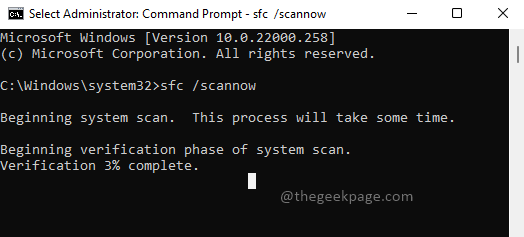
الخطوة 3: انتظر حتى يكتمل الفحص. بعد الانتهاء من الفحص تحقق من النتائج. ما إذا كانت هناك حاجة إلى اتخاذ أي إجراء من خلال نتائج تسجيل الوصول النهائي.
الخطوة 4: إعادة التحقق من حل المشكلة.
الإصلاح 2: استخدام أداة الأمر DISM (خدمة صورة القرص وإدارتها)
يمكنك محاولة استعادة صحة النظام عن طريق تنظيف صورة windows. سيؤدي هذا إلى استبدال الملفات المعيبة ووضعها بأخرى جديدة. سيساعد هذا في التغلب على مشكلة combase.dll المفقودة إذا كان الملف معيبًا.
الخطوة 1: انقر فوق شبابيك زر وفي شريط البحث اكتب موجه الأوامر. يختار تشغيل كمسؤول. انقر نعم في نافذة التحكم في حساب المستخدم (UAC) عندما يُطلب منك ذلك.

الخطوة 2: اكتب الأمر أدناه واضغط يدخل.
DISM.exe / عبر الإنترنت / تنظيف الصورة / استعادة الصحة
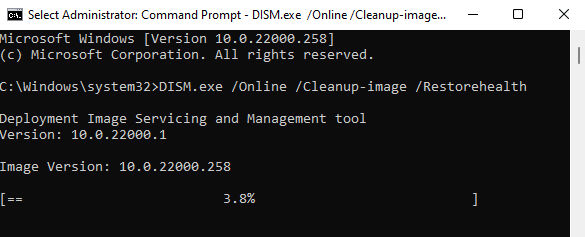
الخطوة 3: انتظر تنفيذ الأمر. إذا استمرت أي مشكلة ، فسيتم حلها.
الخطوة 4: تحقق الآن مما إذا كان الخطأ قد تم حله.
الإصلاح 3: تسجيل DLL
يمكنك محاولة إعادة تسجيل combase.dll والتحقق مما إذا كان يحل الخطأ الخاص بك.
الخطوة 1: انقر فوق شبابيك زر وفي شريط البحث اكتب موجه الأوامر. يختار تشغيل كمسؤول.

الخطوة 2: اكتب الأمر أدناه واضغط يدخل.
regsvr32 combase.dll
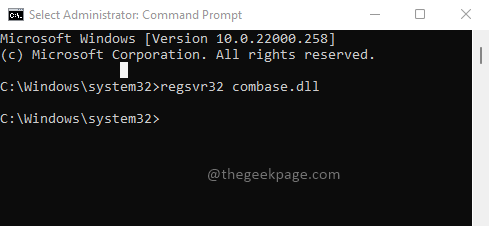
الخطوة 3: تحقق من حل المشكلة.
الإصلاح 4: تحديث Windows
في بعض الأحيان ، يعمل تحديث Windows أيضًا على حل المشكلة. حاول تحديث النوافذ بالخطوات التالية.
الخطوة 1: اضغط Win + R. مفاتيح ، اكتب إعدادات ms: windowsupdate ، و اضغط يدخل.

الخطوة 2: انقر فوق تثبيت الآن زر لتثبيت التحديثات إذا كانت متوفرة.
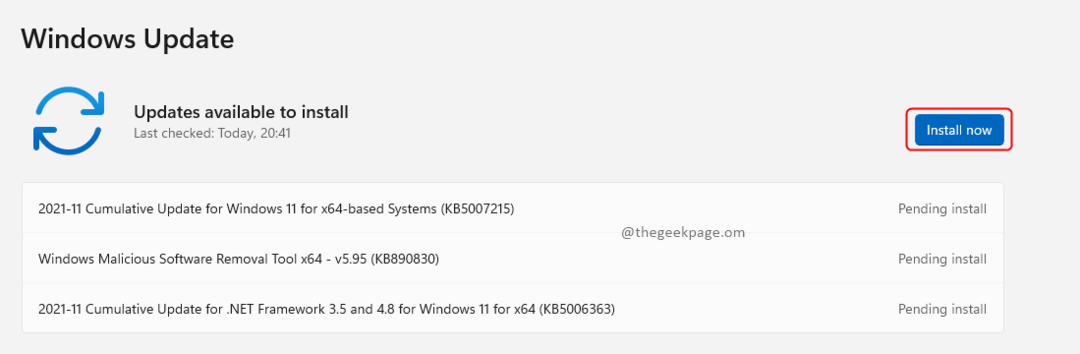
الخطوة 3: أعد فحص المشكلة الآن.
الإصلاح 5: إعادة تعيين جهاز الكمبيوتر
إذا لم يعمل شيء آخر وما زلت تواجه مشكلة combase.dll المفقودة ، فحاول إعادة تعيين الكمبيوتر.
الخطوة 1: اضغط Win + R. مفاتيح ، اكتب إعدادات ms: الاسترداد ، و اضغط يدخل.
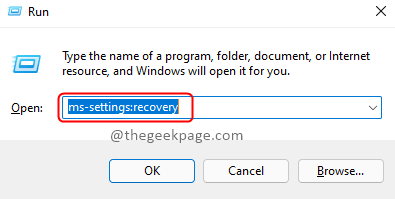
الخطوة 2: انقر فوق إعادة ضبط جهاز الكمبيوتر زر.

الخطوة 3: في نافذة إعادة تعيين هذا الكمبيوتر ، حدد الخيار احتفظ بملفاتي و تنزيل السحابة لإعادة التثبيت.
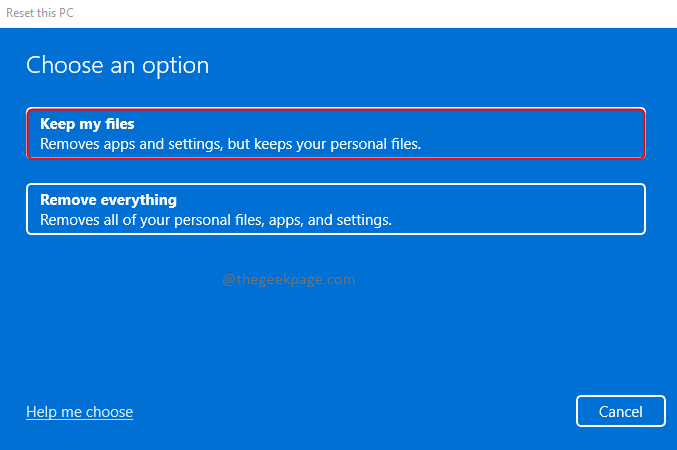
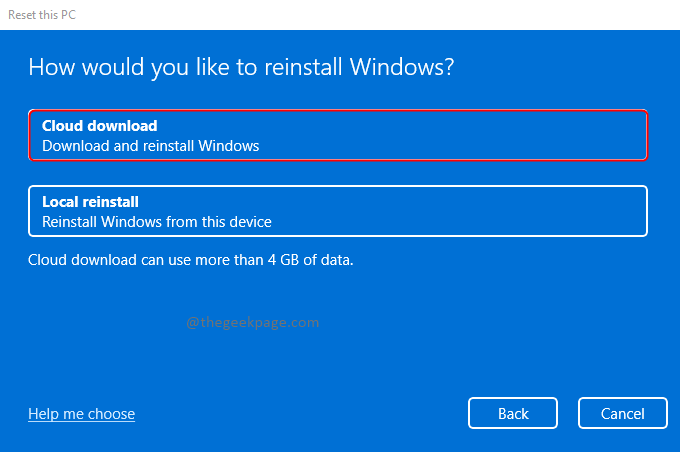
الخطوة 4: بعد إعادة التثبيت ، أعد تشغيل الكمبيوتر وتحقق من المشكلة. كان يجب حلها الآن.
هذا كل شئ! إذا كنت تعرف أي إصلاح آخر لهذه المشكلة ، فيرجى التعليق وإخبارنا. ما هو الإصلاح الذي نجح معك ، قم بالتعليق وإخبار الآخرين. شكرا لقرائتك.


